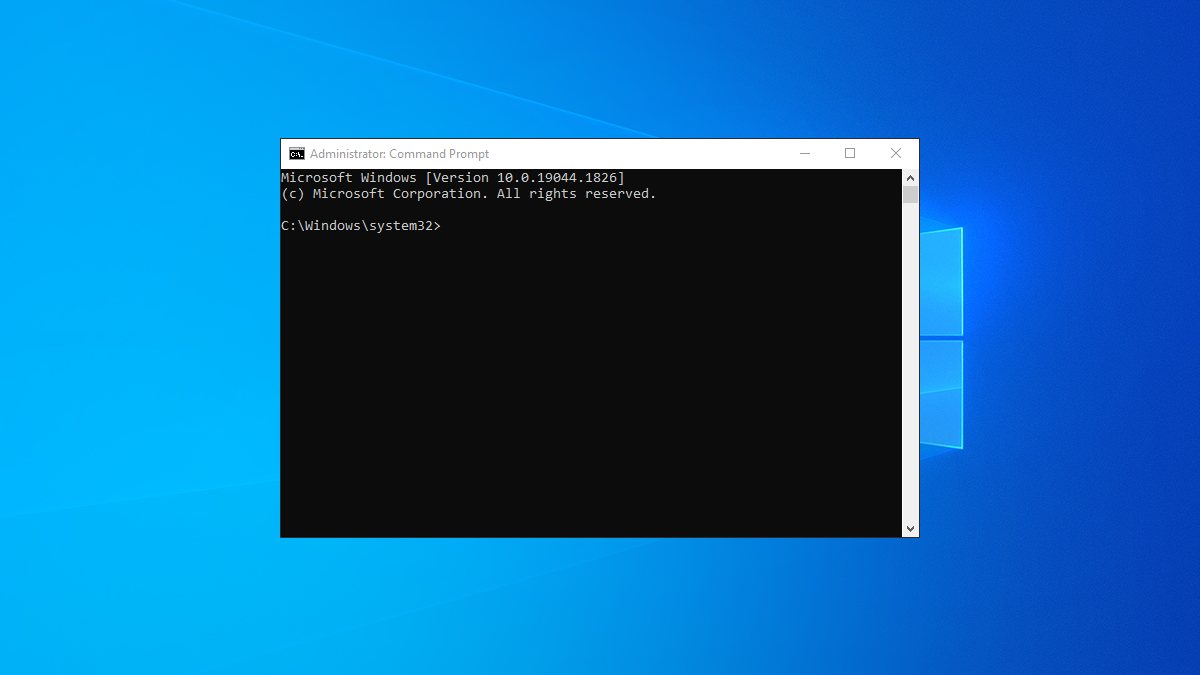
Завдяки Windows '
чистий користувач
Команда, ви можете змінити паролі облікового запису користувача ПК прямо з вікна командного рядка. Це дозволяє вам
Встановіть новий пароль для обраного облікового запису
без навігації будь -яких меню налаштування. Ми покажемо вам, як.
Пов'язаний: Як скинути свій забутий пароль у Windows 10
Що знати, змінюючи паролі з командного рядка
Використовуйте команду NET користувача, щоб змінити пароль облікового запису Windows
Що знати, змінюючи паролі з командного рядка
З
чистий користувач
командування
вимагає доступу до адміністратора
, а це означає, що ви повинні використовувати обліковий запис адміністратора для використання команди. Потім ви можете використовувати його для зміни паролів для власного облікового запису, а також для інших облікових записів.
Також зауважте, що ця команда дозволяє лише змінити пароль локального облікового запису. Якщо ви використовуєте обліковий запис Microsoft за допомогою ПК, вам доведеться Використовуйте інший метод, щоб змінити свій пароль .
Використовуйте команду NET користувача, щоб змінити пароль облікового запису Windows
Якщо ви готові змінити пароль, спочатку відкрийте меню "Почати". У цьому меню шукайте "командний рядок". Потім праворуч виберіть "Запустити як адміністратор".

У вікні командного рядка введіть наступну команду та натисніть Enter. У цій команді замініть
Ім'я користувача
З іменем користувача, пароль, ви хочете змінити і
Пароль
за допомогою нового пароля, який ви хочете використовувати.

Не впевнені, хто хто у вашій системі? Ти можеш Отримайте список усіх облікових записів користувачів Використовуючи таку команду в командному рядку:
Якщо ваше ім’я користувача має пробіли, обов’язково додайте його з подвійними цитатами. Як так:
Ви вносите ці зміни пароля у громадському місці? Люди навколо вас (або переглядають камери безпеки) можуть поглянути на ваш пароль, коли ви його вводите. У цьому випадку використовуйте наступну команду.
Переконайтесь, що замініть
Ім'я користувача
У команді з іменем користувача, пароль якого ви хочете оновити.
Вам буде запропоновано ввести новий пароль двічі, але ви не побачите, що на екрані з’явиться жоден текст. Тоді командний рядок відображатиме повідомлення про успіх, що вказує на, що ваш пароль успішно змінено.

Коли ви ввійдете до свого облікового запису на своєму ПК Windows, ви будете використовувати новостворений пароль. Насолоджуйтесь!
Хочете дізнатися кілька інших Корисні команди Windows ? Погляньте на наш відданий посібник.
- › Як заблокувати або розблокувати когось на Tiktok
- › Microsoft Edge отримує чат AI та новий вигляд на Windows
- › Найкращі навушники для шанувальників iPhone просто потрапили на найнижчу ціну
- › AirPods Pro має нову конкуренцію: OnePlus Buds Pro 2
- › Microsoft перетворює Bing в пошукову систему AI
- › OnePlus 11 тут, але з грубим стартом







